Cách để iPhone, iPad tự động mở trang web bằng trình duyệt Chrome
iOS 14 hé lộ thay đổi lớn từ Apple / Apple Watch giá 2 triệu đồng tràn về Việt Nam
Thay vì sao chép và dán, bạn có thể sử dụng phím tắt (shortcut) để iOS hoặc iPadOS tự động mở link web trên Chrome.
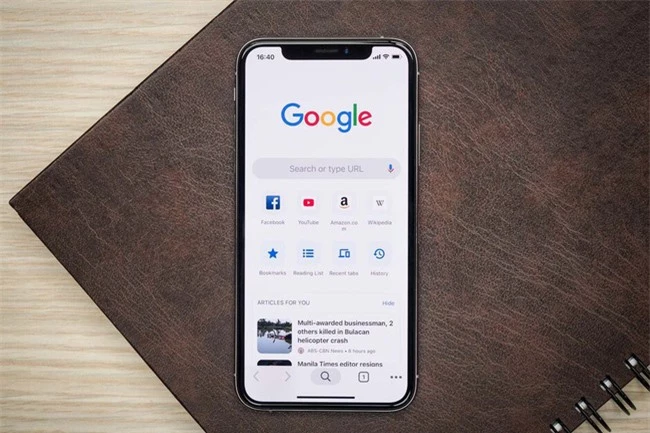 |
Ảnh minh họa
Nếu bạn chưa biết, Shortcuts (Phím tắt) là công cụ tự động hóa được tích hợp sẵn trên iOS 13, iPadOS 13 và các phiên bản mới hơn. Bạn có thể tự mình tạo phím tắt để tự động hóa một việc nào đó hoặc bạn có thể sử dụng phím tắt do người khác chia sẻ.
Trong bài này, chúng tôi sẽ sử dụng phím tắt Open in Chrome do người khác tạo sẵn và chia sẻ. Vì shorcut này không có sẵn trong thư viện shortcut, bạn cần tải nó về và thêm nó vào thư viện shortcut trên thiết bị trước. Và để thực hiện việc đó, bạn cần kích hoạt tính năng Untrusted Shortcuts (Phím tắt không được tin cậy).
Để kích hoạt tính năng Untrusted Shortcuts (Phím tắt không được tin cậy), bạn mở ứng dụng Settings (Cài đặt) trên iPhone hoặc iPad và sau đó di chuyển đến phần Shortcuts (Phím tắt). Tại đây, bạn bật công tắc nằm bên cạnh tùy chọn Untrusted Shortcuts (Phím tắt chưa được tin cậy).
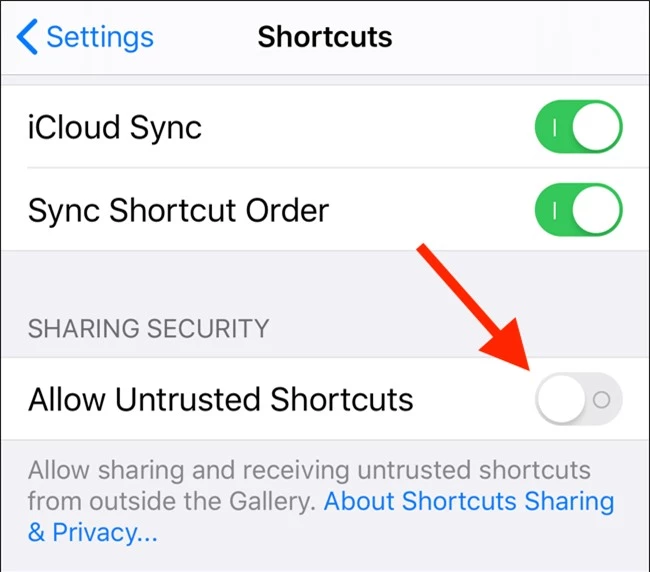 |
Từ hộp thoại hiện ra, bạn bấm nút Allow (Cho phép) và nhập mật mã mở khóa thiết bị để xác nhận.
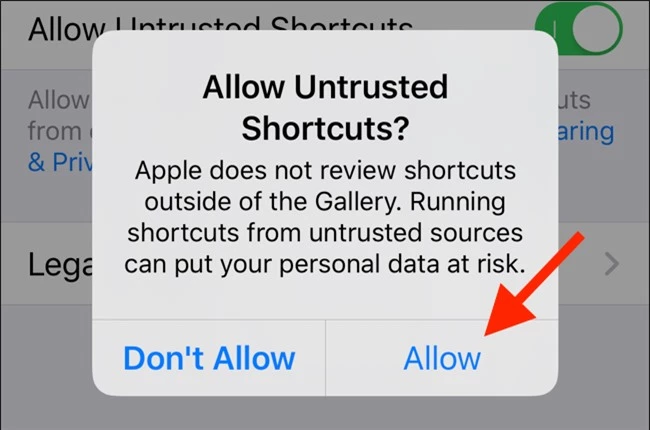 |
Bây giờ, chúng ta đã có thể thêm phím tắt Open In Chrome vào thư viện phím tắt trên thiết bị.
Đầu tiên, bạn truy cập vào địa chỉ sau bằng trình duyệt Safari. Sau khi trang web tải xong, bạn bấm nút Get Shortcut (Nhận phím tắt).
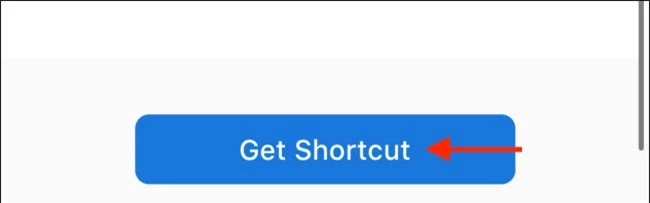 |
Thao tác này sẽ mở shortcut trên ứng dụng Shortcuts (Phím tắt). Tại đây, bạn hãy vuốt xuống dưới và bấm nút Add Untrusted Shortcut (Thêm phím tắt không được tin cậy).
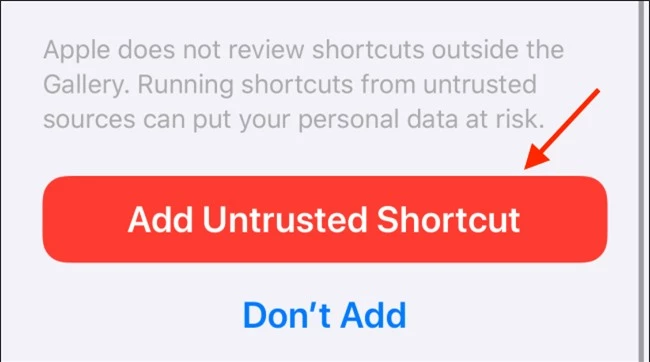 |
Phím tắt Open In Chrome sẽ được thêm vào bộ sưu tập.
Để sử dụng shortcut mới, bạn mở một ứng dụng hoặc trang web bất kỳ (chẳng hạn Facebook), sau đó nhấn và giữ lên địa chỉ trang web bạn muốn mở bằng Chrome.
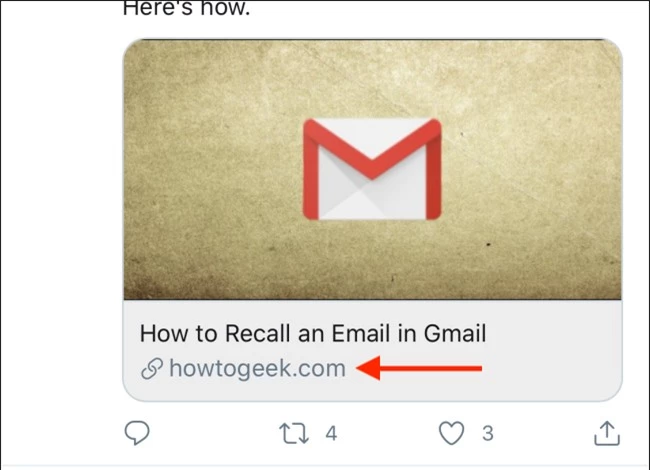 |
Tiếp theo, bạn bấm nút Share (Chia sẻ) từ trình đơn bung lên.
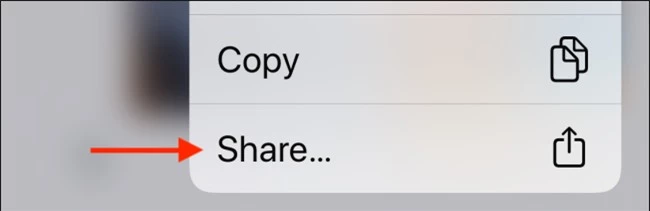 |
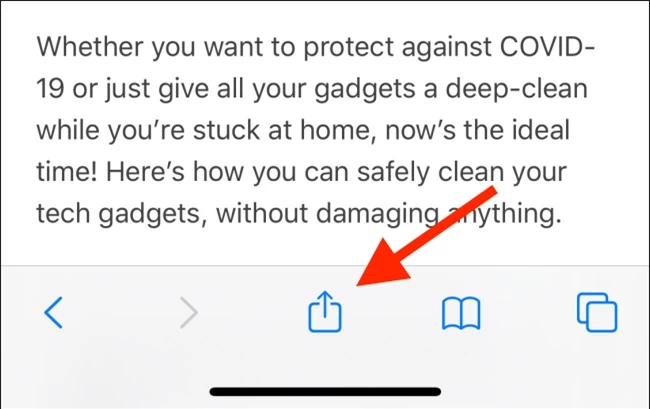 |
Tiếp theo, bạn tìm phím tắt Open In Chrome trên trình đơn chia sẻ và bấm lên nó.
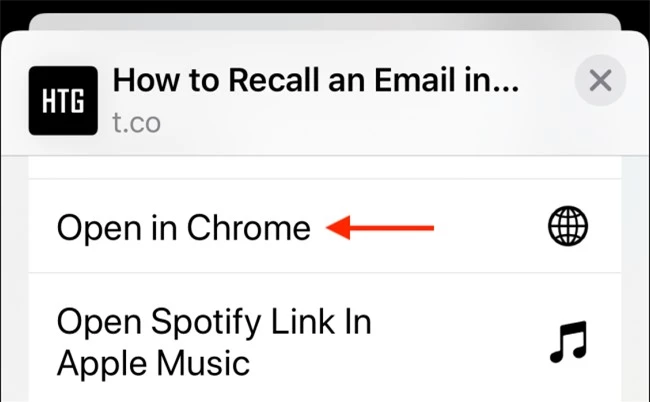 |
Ngay lập tức, trang web sẽ được chuyển sang Chrome.
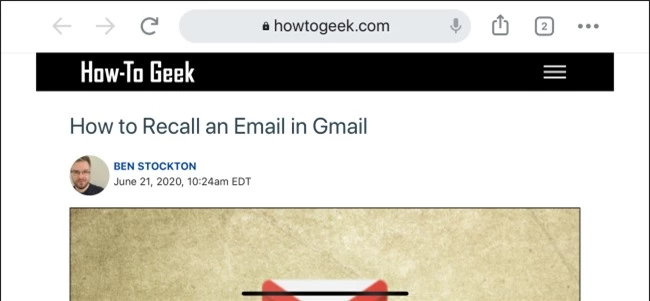 |
End of content
Không có tin nào tiếp theo
Xem nhiều nhất

Từ dòng Sa Giang, hoa Sa Đéc vươn mình thành ‘đế chế nghìn tỷ’
Bưu điện Việt Nam: Tăng tốc tới mục tiêu thành hạ tầng logistics, bưu chính số quốc gia
Diễn đàn AI Việt Nam 2026: Kết nối tri thức và ứng dụng công nghệ
Make in Vietnam 2025: 47 sản phẩm công nghệ được vinh danh, khẳng định sức sáng tạo Việt
Robot tự hành kích thước hạt muối với tiềm năng ứng dụng rộng

Make in Vietnam: Doanh nghiệp Việt và khát vọng chuyển từ làm chủ sang dẫn dắt





